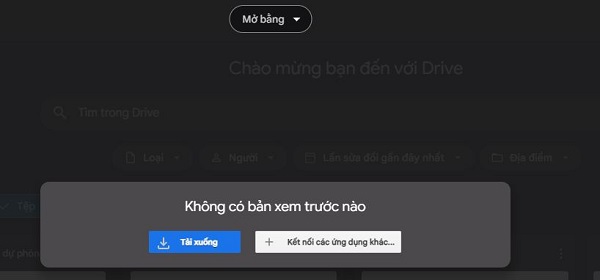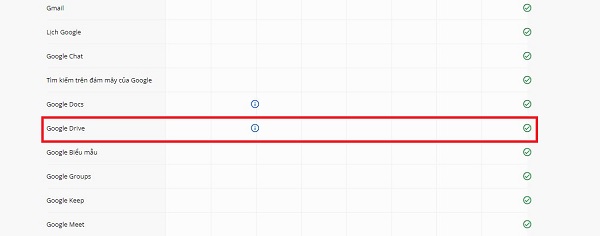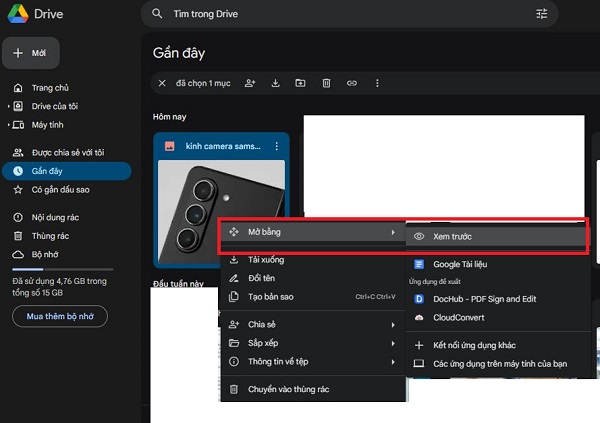Bạn đang gặp tình trạng Google Drive không hiển thị hình ảnh? Xem liền những cách khắc phục được Trùm Thủ Thuật chia sẻ trong bài viết nhé!
Google Drive là dịch vụ lưu trữ, đồng bộ hóa được sử dụng vô cùng rộng rãi. Do đó, việc lưu trữ ảnh trên ứng dụng này cũng không có gì là lạ, ngược lại còn rất phổ biến. Thông thường, khi truy cập vào Drive, bạn sẽ thấy hình ảnh hiển thị. Nhưng có nhiều trường hợp Google Drive không hiển thị hình ảnh khiến người dùng lo lắng. Trùm Thủ Thuật sẽ giúp bạn khắc phục vấn đề này trong một nốt nhạc.
Hướng dẫn cách khắc phục Google Drive không hiển thị hình ảnh
Đối với vấn đề không xem được các tệp trong Google Drive, có nhiều nguyên nhân khác nhau. Có thể chính tệp đó bị lỗi, liên quan đến kết nối internet, hoặc chính Drive đang gặp trục trặc nào đó chẳng hạn. Sau đây là một vài biện pháp giúp bạn khắc phục vấn đề này.
1/ Đợi một lát, khởi động lại Drive và mở lại các tệp sau
Nếu bạn cố mở tệp nào đó trong Drive và gặp mã lỗi tạm thời 502 thì bạn cũng đừng vội hoang mang. Vì thông báo này cho thấy tệp của bạn tạm thời chưa dùng được. Và may mắn là sự cố này thường chỉ xảy ra trong vài giây. Do đó, bạn cũng có thể tắt và khởi động lại Drive. Sau đó, mở lại tệp xem thử được chưa nhé.
Mặc khác, việc máy chủ Drive hoặc Google đang gặp sự cố và ngừng hoạt động tạm thời cũng có thể là “thủ phạm”. Bạn chỉ cần truy cập vào LINK NÀY và kiểm tra. Nếu sự cố là do máy chủ, bạn kiên nhẫn đợi một xíu và thử lại là xong.
2/ Vấn đề do tệp hình ảnh của bạn
Tất cả các loại tệp nào cũng có thể được lưu trữ trong Google Drive. Nhưng chỉ có những loại tệp phổ biến mới có thể xem trước trong Drive. Do vậy, nếu tệp của bạn nằm trong danh sách các loại tệp không được hỗ trợ thì việc Drive không hiển thị ảnh cũng là điều dễ hiểu.
Các tệp hình ảnh được Google Drive hỗ trợ và có thể xem trước là: .JPEG, .PNG, .GIF, .BMP, .TIFF, .SVG > Nếu không thuộc trong số chúng, bạn có thể chọn cách tải ảnh về máy để xem hoặc đổi file sang định dạng khác rồi lưu lại trên Drive.
Bên cạnh đó, cũng có khả năng là kích thước của hình ảnh quá lớn. Mặc dù Drive cho phép lưu trữ những tệp kích thước lớn nhưng tất nhiên là vẫn có giới hạn. Nếu ảnh/video quá lớn thì Diver cũng không xử lý được. Hiện tại, Drive hỗ trợ ảnh tối đa có độ phân giải là 2048p x 2048p trở xuống mà thôi.
Ngoài ra dung lượng ảnh nếu quá giới hạn lưu trữ trên Google Drive, bạn cũng có thể không xem được. Do vậy, với trường hợp này thì bạn nên giảm kích thước tệp rồi mới tải lên Drive để Drive có thể xử lý hình ảnh nhé.
Mẹo nhỏ: Bạn có thể áp dụng thủ thuật Nhấp chuột phải vào ảnh đang bị lỗi không hiển thị trên Google Drive > Chọn Mở bằng > Chọn Xem trước.
3/ Vấn đề liên quan đến kết nối internet
Nếu bạn thấy thông báo lỗi “Đang cố gắng kết nối” hoặc nếu hình ảnh của bạn tải rất chậm trong Drive dành cho web. Bạn nên kiểm tra kết nối Internet. Khả năng cao là wifi yếu, không có kết nối mạng nên Drive mới không hiển thị ảnh xem trước.
Vì vậy, cách khắc phục trong trường hợp này là bạn nên kết nối với một mạng wifi khác, đảm bảo rằng wifi ổn định, mạnh để Drive hoạt động trơn tru.
4/ Xóa cache và cookie trình duyệt
Một trong những nguyên nhân phổ biến khiến Google Drive không hiển thị ảnh là do dữ liệu tạm thời (cache) và cookie bị lỗi hoặc quá tải. Đây là thông tin mà trình duyệt lưu lại để giúp tải trang nhanh hơn, nhưng nếu chúng bị xung đột, hình ảnh trên Drive có thể không hiển thị đúng cách. Để khắc phục, bạn hãy mở trình duyệt Chrome, sau đó vào Cài đặt > Quyền riêng tư và bảo mật > Xóa dữ liệu duyệt web. Trong phần này, hãy chọn mục Bộ nhớ đệm (cache) và Cookie, sau đó xóa toàn bộ dữ liệu. Cuối cùng, đăng nhập lại Google Drive để kiểm tra xem hình ảnh đã hiển thị bình thường hay chưa. Việc làm sạch cache và cookie không chỉ giải quyết lỗi hiển thị ảnh mà còn giúp trình duyệt hoạt động mượt mà hơn.
5/ Cập nhật hoặc đổi trình duyệt
Ngoài bộ nhớ cache, một nguyên nhân khác khiến Google Drive không hiện ảnh chính là do bạn đang dùng phiên bản trình duyệt quá cũ hoặc không tương thích. Google Drive thường xuyên cập nhật tính năng mới, vì vậy bạn nên đảm bảo rằng mình đang sử dụng phiên bản mới nhất của Google Chrome, Microsoft Edge hoặc Firefox. Việc cập nhật giúp tăng tính bảo mật, cải thiện tốc độ và khắc phục nhiều lỗi hiển thị. Trong trường hợp bạn đã cập nhật nhưng lỗi vẫn xảy ra, hãy thử mở Google Drive trên một trình duyệt khác để kiểm tra. Nếu ảnh hiển thị bình thường trên trình duyệt mới, chứng tỏ vấn đề nằm ở trình duyệt cũ và bạn nên cân nhắc thay đổi để có trải nghiệm ổn định hơn.
Trên đây là một vài biện pháp khi Google Drive không hiển thị ảnh. Chúc bạn khắc phục lỗi thành công nhé!
THEO DÕI THÊM